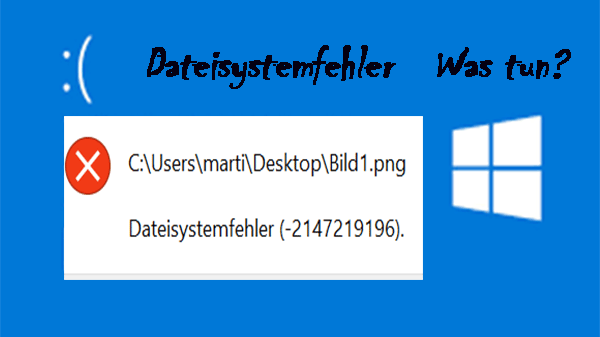Pressemitteilung -
[Windows] System 32 löschen – was passiert
System 32 löschen – was passiert?
Nach dem Löschen einiger Dateien im System32-Ordner begann Windows auseinanderzufallen. Einige Funktionen konnten nicht funktionieren. Zum Beispiel funktionierte der Task-Manager nicht und wir konnten die Einstellungen-App nicht aufrufen.
Wir konnten den Computer nicht einmal normal herunterfahren, da beim Drücken der Start-Taste nichts passiert ist. Also mussten wir den Computer zwangsweise schließen.
Beim Versuch, den Computer wieder zu starten, startete Windows einen automatischen Reparaturprozess und gab dann einen blauen Bildschirm mit der Meldung ein, dass die automatische Reparatur Ihren PC nicht reparieren konnte. Wir versuchten es mit den erweiterten Optionen und es schlug ebenfalls fehl.
Beim erneuten Starten des Computers hat Windows einen automatischen Reparaturvorgang gestartet und anschließend einen blauen Bildschirm mit der Meldung „Automatische Reparatur konnte Ihren PC nicht reparieren“ angezeigt. Wir haben Erweiterte Optionen ausprobiert und es ist auch fehlgeschlagen.
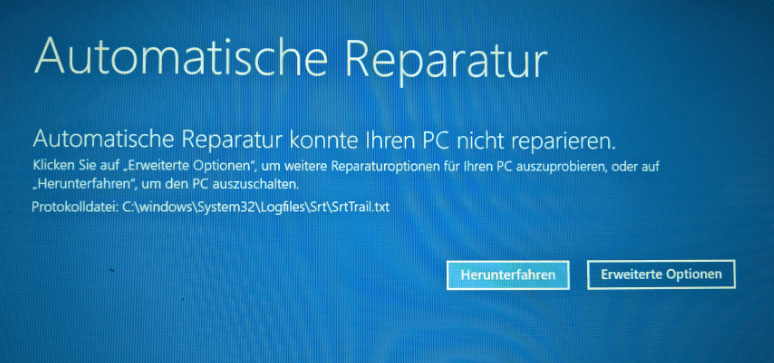
Was passiert, wenn Sie System32 löschen? Die Antwort ist klar: Der Computer kann nicht mehr normal arbeiten und wird sogar nicht mehr bootfähig.
Jetzt wissen Sie, dass das Löschen von System32 nicht empfohlen wird und nicht durchgeführt werden sollte. Wenn Sie den Verdacht haben, dass der System32-Ordner mit Viren infiziert ist, sollten Sie die Viren mithilfe der Antiviren-Software entfernen, anstatt den System32-Ordner zu löschen.
Was tun, wenn Sie System32 oder einige Dateien darin löschen
Wenn sich Ihr Computer aufgrund fehlender Dateien in System32 nicht einschalten lässt, können Sie Windows nur neu installieren. Um die Sicherheit der Dateien auf Ihrem Computer zu gewährleisten, sollten Sie sie besser im Voraus retten.
In einer solchen Situation müssen Sie diese beiden Aktionen also nacheinander ausführen:
- Daten vom nicht bootfähigen Computer retten
- Windows auf Ihrem PC neu installieren
Daten vom nicht bootfähigen Computer retten
Da Sie den Computer nicht normal starten können, müssen Sie ein Datenwiederherstellungstool eines Drittanbieters verwenden, um Daten von einem nicht bootfähigen Computer wiederherzustellen. MiniTool Power Data Recovery ist einen Versuch wert. Darüber hinaus benötigen Sie eine externe Festplatte, die groß genug ist, um die benötigten Dateien zu speichern.
Software-Vorstellung
MiniTool Power Data Recovery wurde speziell dafür entwickelt, Daten von verschiedenen Speichergeräten wie Festplatten, Speicherkarten, SD-Karten und mehr abzurufen. Es kann nicht nur die gelöschten Dateien finden, sondern auch die vorhandenen Daten auf Ihrem Computer erkennen.
Diese Software verfügt über eine bootfähige Version, mit der Sie Daten von einem nicht bootfähigen Computer retten können. Nur die Versionen Pro Ultimativ und höher bieten einen Snap-in WinPE bootfähigen Builder. Wenn Sie ein persönlicher Benutzer sind, ist die Pro Ultimative Edition perfekt für Ihre Bedürfnisse geeignet.
Ihre Daten mit MiniTool wiederherstellen
Nachdem Sie den Lizenzschlüssel erhalten haben, laden Sie die Software auf einen normalen, funktionierenden Computer herunter, installieren sie und anschließend registrieren sie. Als nächstes können Sie die Software öffnen, um ein bootfähiges Medium zu erstellen. Danach können Sie den nicht bootfähigen Computer von dem bootfähigen Medium booten, um Ihre wichtigen Daten wiederherzustellen.
Nach dem Booten vom bootfähigen Medium kann Ihr Computer automatisch die bootfähige Edition aufrufen. Die Software zeigt Ihnen alle Laufwerke an, die auf der Schnittstelle erkannt werden können. Dann befolgen Sie die folgenden Schritte, um Ihre Dateien von einem nicht bootfähigen Computer zu retten:
1. Schließen Sie die externe Festplatte an Ihren Computer an.
2. Wählen Sie das Laufwerk, das die wiederherzustellenden Daten enthält.
3. Wenn Sie nur bestimmte Dateitypen wiederherstellen möchten, können Sie mit der Funktion Einstellungen dieser Software die Zieldatentypen auswählen.
4. Klicken Sie auf Scannen, um den Scan-Vorgang zu starten. Nehmen Wir hier Laufwerk C: als Beispiel.
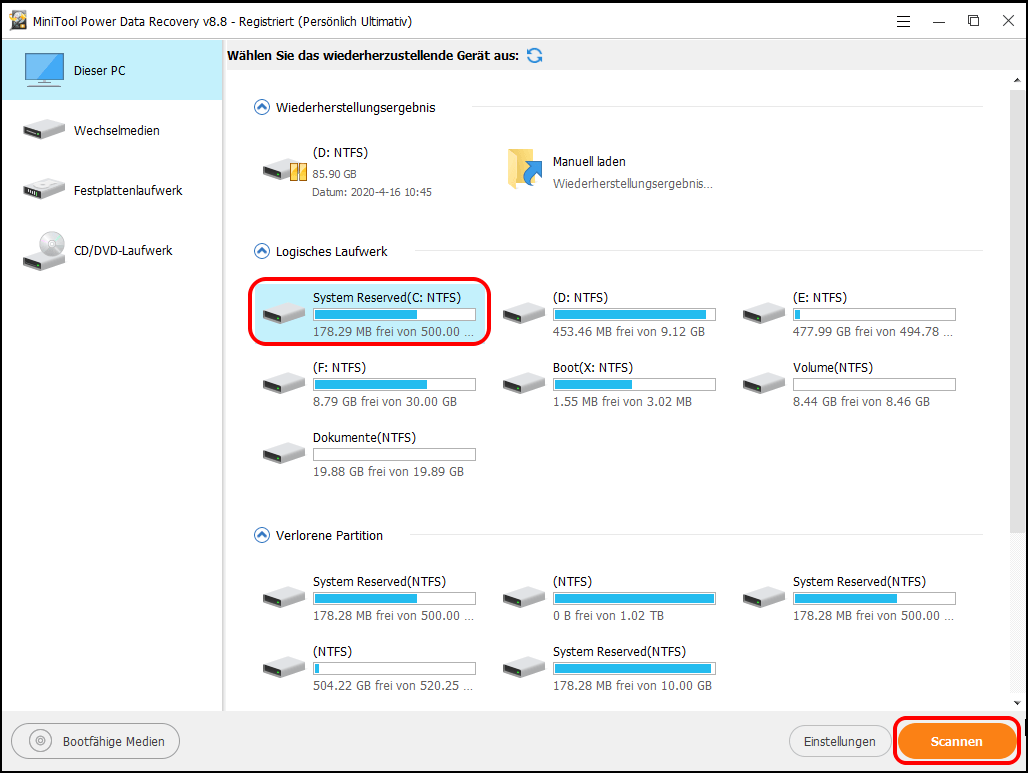

5. Wenn der vollständige Scanvorgang abgeschlossen ist, rufen Sie die Oberfläche für die Scanergebnisse auf. Die linke Seite ist eine Pfadliste. Sie können jeden Pfad öffnen, um die Dateien zu finden, die Sie wiederherstellen möchten.
Außerdem können Sie die Funktion Typ verwenden, um Ihre Daten nach Typ zu suchen. Wenn Sie sich noch an den Namen der Datei erinnern, können Sie auch die Funktion Suchen verwenden, um die Datei direkt zu finden.
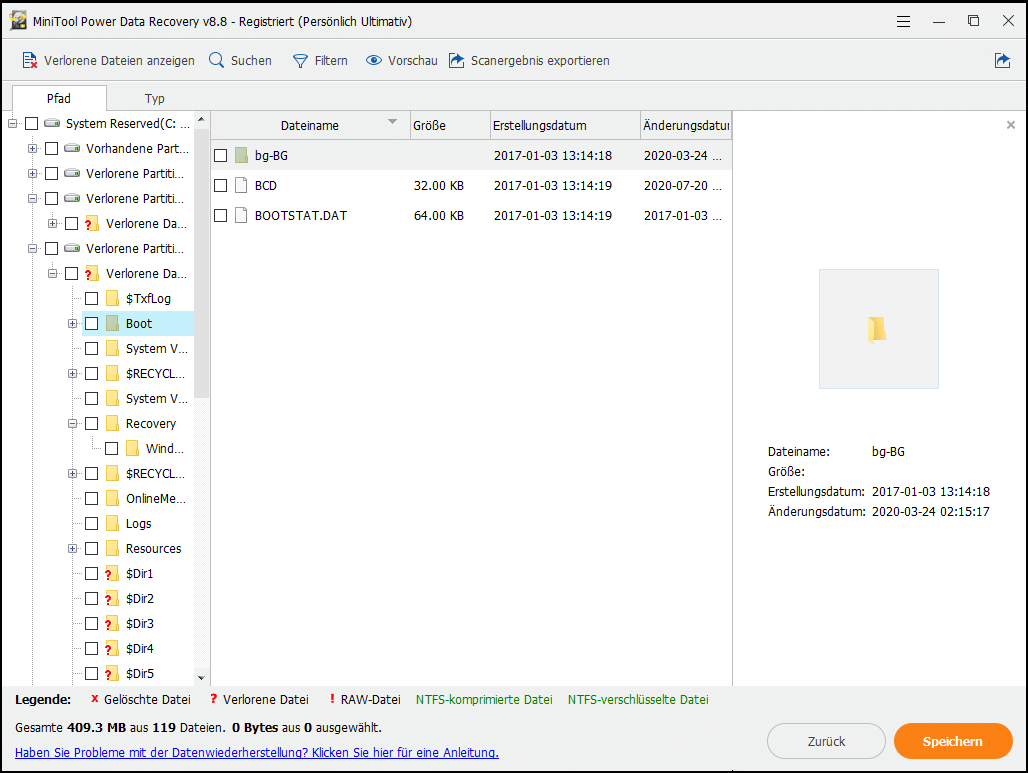
6. Kreuzen Sie die Daten an, die Sie von Ihrem Computer abrufen möchten. Klicken Sie auf die Schaltfläche Speichern und Sie erhalten ein Popup-Fenster. Wählen Sie die externe Festplatte als Speicherort aus. Klicken Sie auf OK.
7. Schließen Sie die Software, wenn alle benötigten Daten gespeichert sind.
Nach diesen Schritten werden Ihre Daten auf dem Computer auf der externen Festplatte gespeichert. Mit anderen Worten, Sie haben Ihre Computerdaten gesichert. Anschließend können Sie Windows neu installieren.
Klicken Sie zum Weiterlesen: https://de.minitool.com/datenwiederherstellung/system-32-loeschen.html
Links
Themen
MiniTool® Software Ltd. ist ein professionelles Software-Entwicklungsunternehmen und stellt den Kunden komplette Business-Softwarelösungen zur Verfügung. Die Bereiche fassen Datenwiederherstellung, Datenträgerverwaltung, Datensicherheit und den bei den Leuten aus aller Welt immer beliebteren YouTube-Downloader sowie Videos-Bearbeiter. Bis heute haben unsere Anwendungen weltweit schon über 40 Millionen Downloads erreicht. Unsere Innovationstechnologie und ausgebildeten Mitarbeiter machen ihre Beiträge für Ihre Datensicherheit und -integrität.